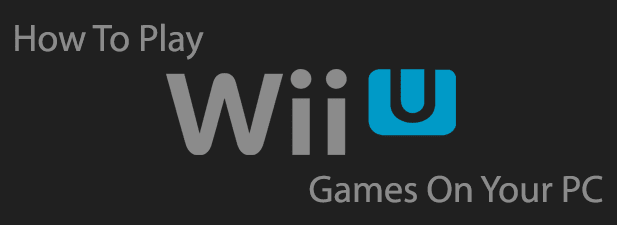La consola de juegos Wii U ha sido descontinuada desde principios de 2017. Pero si quieres jugar esa vieja consola de Nintendo en hardware moderno, puedes, gracias a la Emulador cemu para PC con Windows.
Este emulador no solo te permite jugar juegos de Wii U en una PC, sino que también mejora el hardware original, llevando algunos juegos a una resolución de 4K. Sin embargo, tenga en cuenta que, si bien Cemu está en constante desarrollo, la calidad del juego varía de un juego a otro.
Formas legales de jugar juegos de Wii U en PC
La piratería es un tema que las empresas de juegos como Nintendo se toman muy en serio. Esto significa que no es recomendable buscar y descargar juegos pirateados de Wii U en línea.
La mejor manera de jugar juegos de Wii U es comprar los juegos de Wii U que desea jugar de segunda mano y usar el ddd volcador de títulos de WiiU o disc2app herramientas para analizar y «volcar» archivos de juegos de Wii U. Necesitarás una consola Wii U «casera» que haya sido modificada para que puedas ejecutar software que no sea de Nintendo para poder hacerlo.
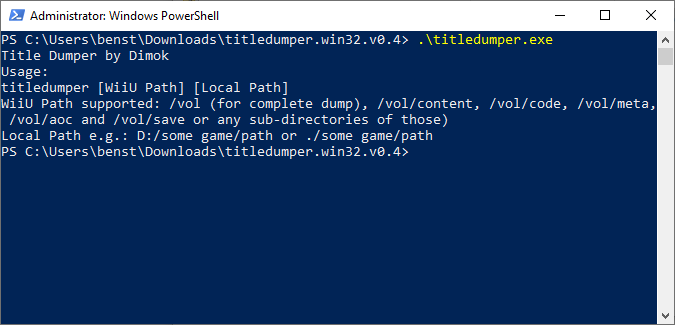
Si no puedes copiar los juegos de Wii U tú mismo o no tienes una consola casera de Wii U disponible, tendrás que buscar archivos de juegos de Wii U en línea. Sin embargo, como mencionamos, esto conlleva riesgos y podría violar las leyes de privacidad de su país, por lo que no es algo que recomendamos.
Instalación del emulador Cemu
Suponiendo que tenga los archivos del juego de Wii U listos para jugar, y antes de instalar el emulador Cemu, necesitará una PC con los requisitos de sistema correctos. Los requisitos mínimos del sistema incluyen Windows 7 (o superior) con al menos 4 GB de RAM, aunque se recomiendan 8 GB. Deberá asegurarse de que el últimos paquetes redistribuibles de C ++ están instalados en su PC.
También necesitará una tarjeta gráfica NVIDIA o AMD de buena calidad. Si tiene gráficos Intel, Cemu actualmente no es compatible. El equipo de desarrollo de Cemu informó que esto se debió a problemas visuales extremos que le impiden jugar juegos con este tipo de chipset gráfico.
- Si su PC cumple con los requisitos mínimos del sistema, descargar la última versión en el sitio web de Cemu. La instalación viene como un archivo ZIP, así que extráigalo en una ubicación adecuada como la carpeta del escritorio de Windows.

- También necesitará hacer lo mismo con Gancho cemu, un complemento de gráficos y rendimiento para Cemu. Descargue la versión de Cemu Hook que coincida con su versión de Cemu, luego extraiga el contenido del archivo ZIP a su directorio de instalación de Cemu.
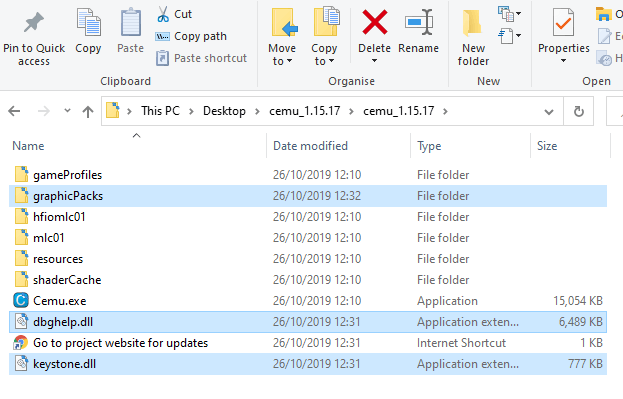
- Una vez que Cemu Hook esté instalado, ejecute Cemu haciendo doble clic en el Cemu.exe en su directorio Cemu. Si hay un error de «fuentes compartidas faltantes» en la parte inferior de la pantalla de Cemu, haga clic en Descargar ahora. El proceso terminará automáticamente.
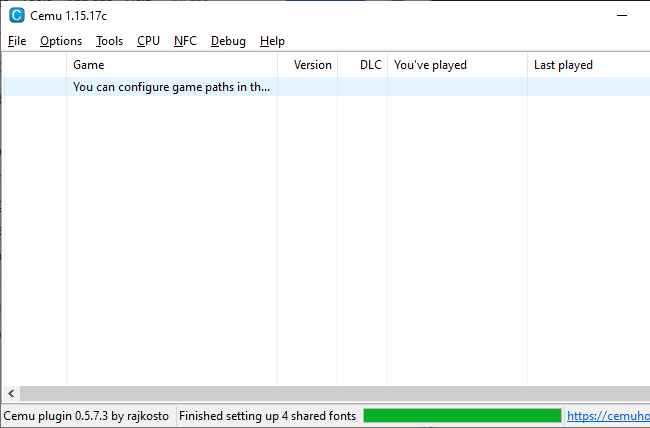
- También hay un número significativo de paquetes de gráficos comunitarios para Cemu que están diseñados para mejorar la experiencia de juego. Si está utilizando Cemu versión 1.15.1 y superior, puede descargarlos automáticamente. Para hacer esto, haga clic en Opciones, luego Paquetes de gráficos. Haga clic en Descargue los últimos paquetes de gráficos comunitarios.

- Por último, puedes considerar descargar los cachés de sombreadores para tus juegos de Wii U. Esto no es necesario, pero si no lo haces, el emulador Cemu deberá generar los cachés de sombreadores por sí mismo. Esto puede causar un retraso significativo en el juego en los primeros intentos de juego mientras se crea la caché. Este Publicación de Reddit tiene una larga lista de cachés que puede descargar. Cópialo Archivos BIN incluidos para usted Carpeta de instalación de cemu / shaderCache / transferible / directorio telefónico.

Una vez instaladas las cachés de sombreado, ahora puede comenzar a personalizar su instalación de Cemu.
Configurar el emulador de Wii U
Hay muchas configuraciones, incluidos los complementos gráficos y las configuraciones del controlador, que primero deberá cambiar o configurar en Cemu antes de poder comenzar a jugar.
Los paquetes de gráficos de la comunidad que descargaste automáticamente en el último paso tienen configuraciones individuales para cada juego. Deberás configurarlas para cada juego que planeas jugar.
- Haga clic en Opciones, luego Paquetes gráficos. Para cada juego, haga clic en el + flecha. Cada juego tendrá una configuración de resolución, así que haga clic en Resolución, luego seleccione la resolución de pantalla deseada de la Preestablecido activo menú desplegable a la derecha. En este punto, confirme cualquier otra configuración o cambios gráficos en su juego.
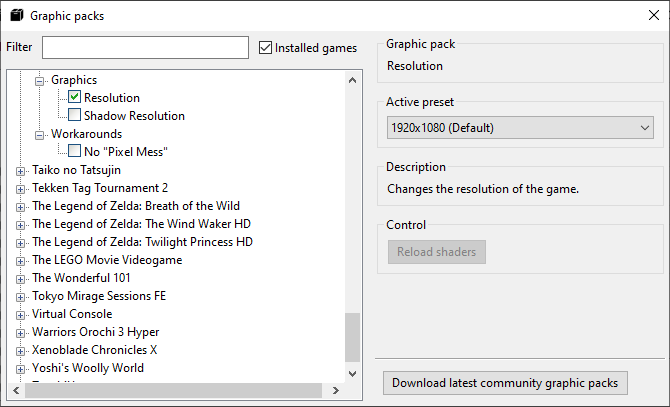
A continuación, deberá configurar un controlador. Cemu te ayuda a usar el teclado y el mouse, así como los gamepads USB y Bluetooth. Deberá asignar el controlador elegido a los botones emulados en el controlador de Wii U.
- Haga clic en Opciones, luego Parámetros de entrada. Bajo Emular el controlador, elegir Mando Wii U Pro. Selecciona tu API del controlador eligiendo Teclado para tu teclado o XInput para un controlador USB. Elegir Wiimote si estás usando un Wii Bluetooth Remote más antiguo.

- Para cada botón, toque junto a cada letra o elemento del controlador, luego presione una tecla, o mueva o toque el teclado apropiado en su controlador para asignarlo. Una vez que su controlador haya sido mapeado por completo, ingrese un nombre de perfil en el Perfil cuadro, luego haga clic en Ahorrar para guardar el perfil.
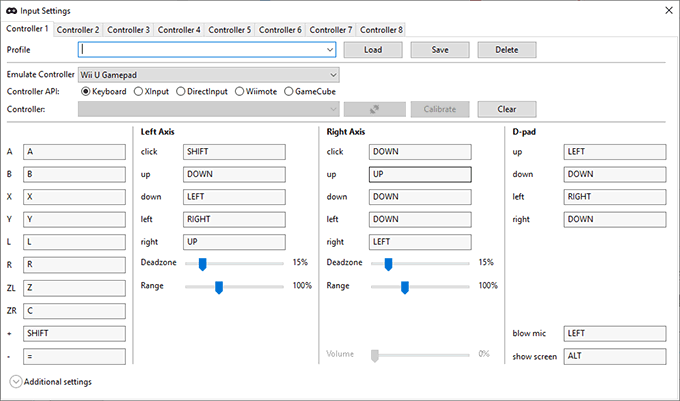
Puede obtener más información sobre cómo mapear su controlador visitando el Guía de configuración del controlador Cemu.
Juega juegos de Wii U en Cemu
No todos los juegos de Wii U se pueden jugar en Cemu. Cemu todavía figura como un emulador «experimental», y algunos juegos no se pueden reproducir por completo. Con eso en mente, debe consultar el oficial Página de revisión del juego de Cemu para determinar si un juego se puede jugar o no.
- Si es así y tiene los archivos del juego correctos, haga clic en Depositar luego Cargar. En el menú de selección de archivos, localiza los archivos de tu juego de Wii U. Estos están en formato de archivo WUD, WUX, ISO o RPX, dependiendo de cómo hayas adquirido los archivos del juego. Abrir para iniciar el juego.
Una vez lanzado, puede comenzar a jugar su juego en la ventana de Cemu. Se establecerá de forma predeterminada en las opciones de resolución y controlador que estableció en los pasos anteriores.
Si tiene algún problema, el Wiki Cemu tiene otras guías y pasos sobre cómo vaciar sus discos de juegos de Wii U y cómo configurar o solucionar problemas del juego de Wii U en su PC.